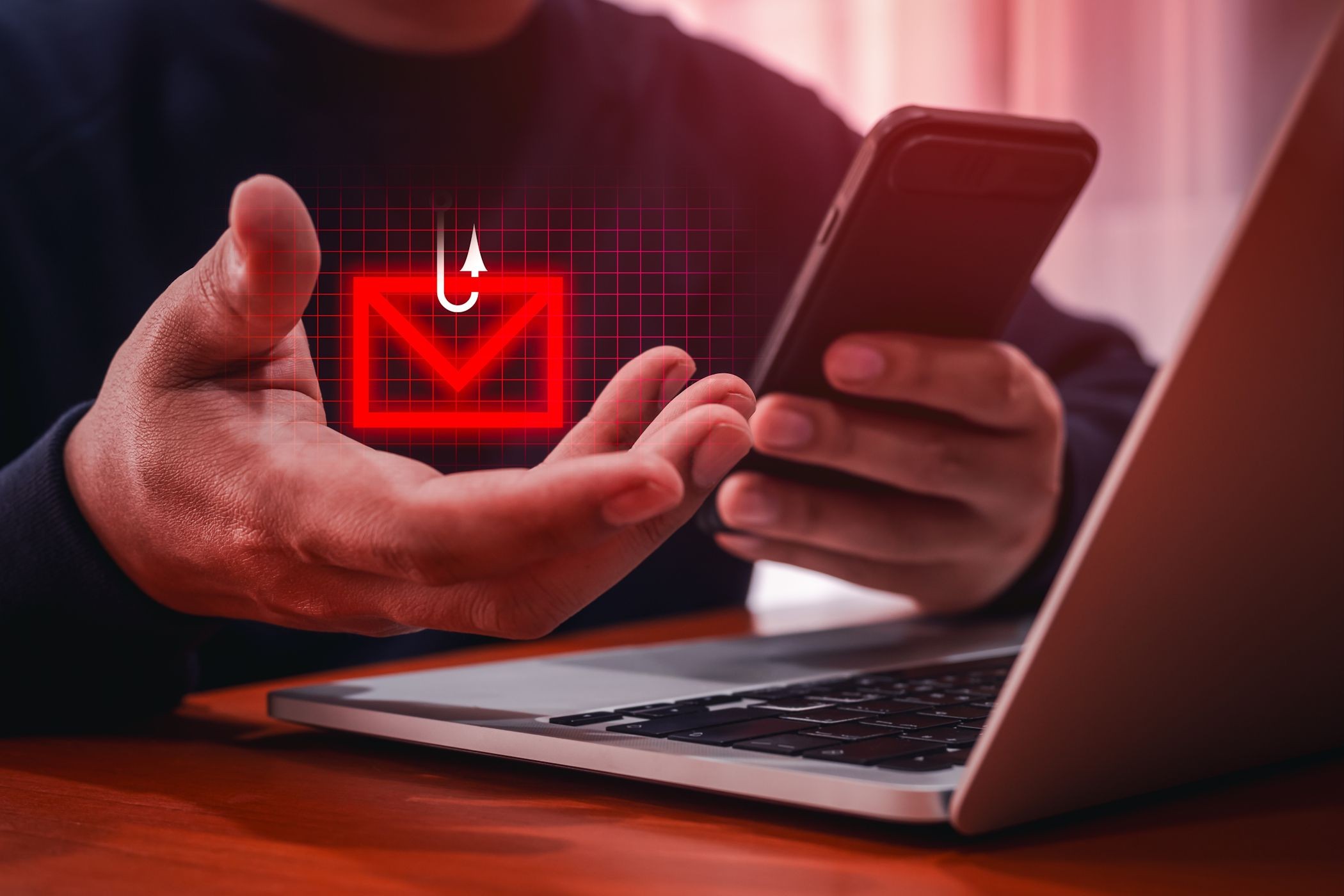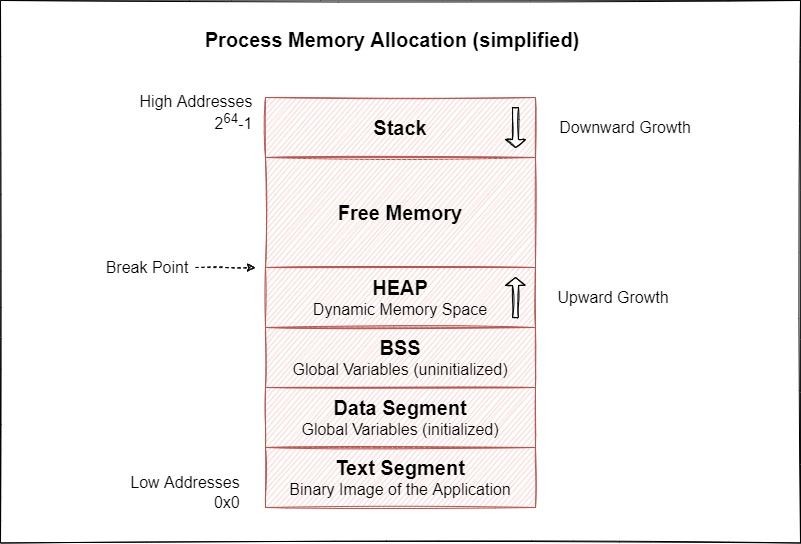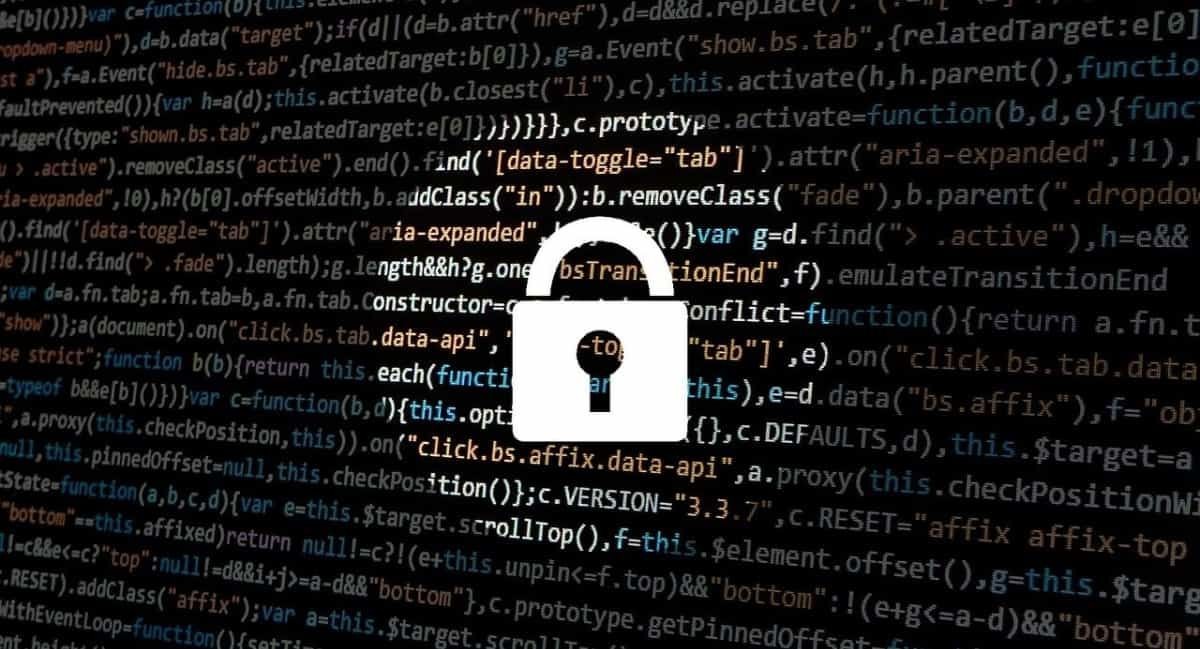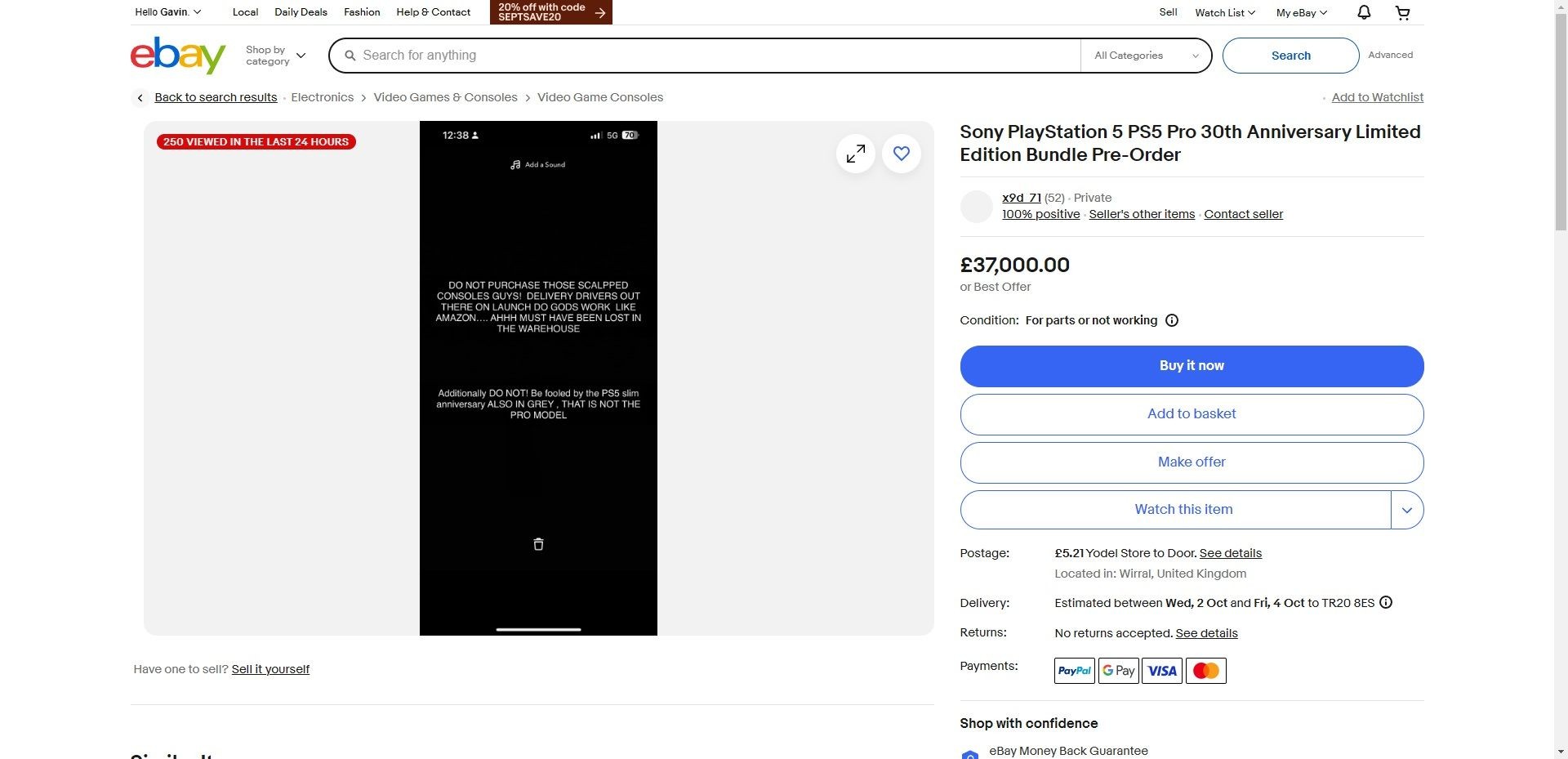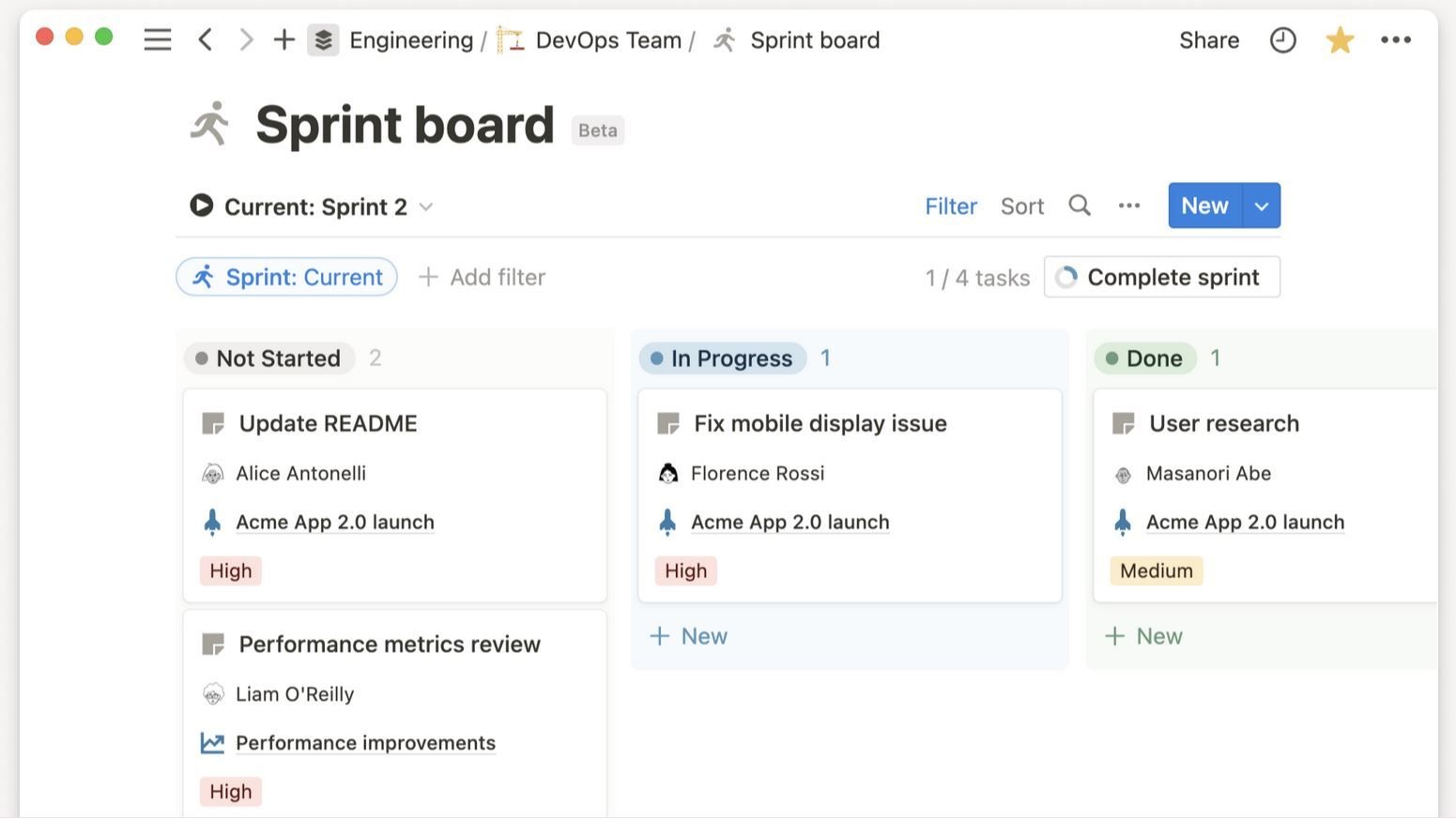Contents
- Tóm Tắt
- Tại Sao Sử Dụng Mã Hóa Email Trong Outlook?
- Cách Mã Hóa Email Trong Phiên Bản Desktop Của Outlook
- Cách Mã Hóa Email Trong Phiên Bản Trình Duyệt Đăng Ký Của Outlook
- Các Tính Năng Mã Hóa Nâng Cao Trong Outlook
- 1. Tại sao tôi nên mã hóa email trong Outlook?
- 2. Tôi có thể mã hóa email trong phiên bản miễn phí của Outlook không?
- 3. Sự khác biệt giữa OME và S/MIME là gì?
- 4. Làm thế nào để kiểm tra xem email của tôi đã được mã hóa chưa?
- 5. Tôi nên làm gì nếu gặp lỗi chứng chỉ khi mã hóa email?
- 6. Tại sao tùy chọn mã hóa không hiển thị trong Outlook của tôi?
- 7. Tôi có thể tìm thêm thông tin về bảo mật email ở đâu?
- Các Vấn Đề Bạn Có Thể Gặp Phải Khi Mã Hóa Email Trong Outlook
- Lỗi Chứng Chỉ
- Thiếu Tùy Chọn Mã Hóa
Tóm Tắt
- Mã hóa email trong Microsoft Outlook giúp tăng cường sự tin tưởng và bảo mật trong giao tiếp kỹ thuật số, bảo vệ dữ liệu nhạy cảm hoặc cá nhân.
- Mã hóa email là rất quan trọng do sự gia tăng của các mối đe dọa mạng và tuân thủ các luật về quyền riêng tư, bảo vệ dữ liệu khỏi các nguy cơ trực tuyến.
- Outlook cung cấp hai tùy chọn mã hóa chính: OME cho sự linh hoạt và S/MIME cho mức bảo mật cao hơn, nhưng cả hai đều yêu cầu một số điều kiện nhất định.
Tại Sao Sử Dụng Mã Hóa Email Trong Outlook?
Mã hóa email trong Microsoft Outlook là một bước quan trọng để bảo vệ email của bạn. Nó sử dụng sức mạnh của mã hóa để bảo vệ email, chỉ cho phép những người có khóa giải mã đúng đọc được. Điều này đặc biệt quan trọng đối với dữ liệu nhạy cảm hoặc cá nhân.
Sự gia tăng của các mối đe dọa mạng đã làm cho mã hóa email trở nên thiết yếu. Nó không chỉ bảo vệ dữ liệu của bạn khỏi các nguy cơ trực tuyến mà còn tuân thủ các luật về quyền riêng tư. Hơn nữa, nó tăng cường sự tin tưởng và bảo mật trong giao tiếp kỹ thuật số của bạn.
Khóa học bảo mật email bước-bước của chúng tôi chứa đựng nhiều thông tin về việc giữ an toàn cho email của bạn và được gửi hàng ngày đến hộp thư của bạn; rất đáng để tham khảo.
Mã hóa không có sẵn trong phiên bản miễn phí của Outlook.
Cách Mã Hóa Email Trong Phiên Bản Desktop Của Outlook
Đầu tiên, soạn thảo email của bạn như bình thường. Sau khi soạn thảo email, chuyển đến tab Tùy chọn nằm trong cửa sổ soạn thảo email. Tại đây, bạn sẽ tìm thấy tùy chọn để mã hóa email, một bước quan trọng để bảo mật email trước khi gửi. Chọn nút Mã hóa để kích hoạt tính năng này.
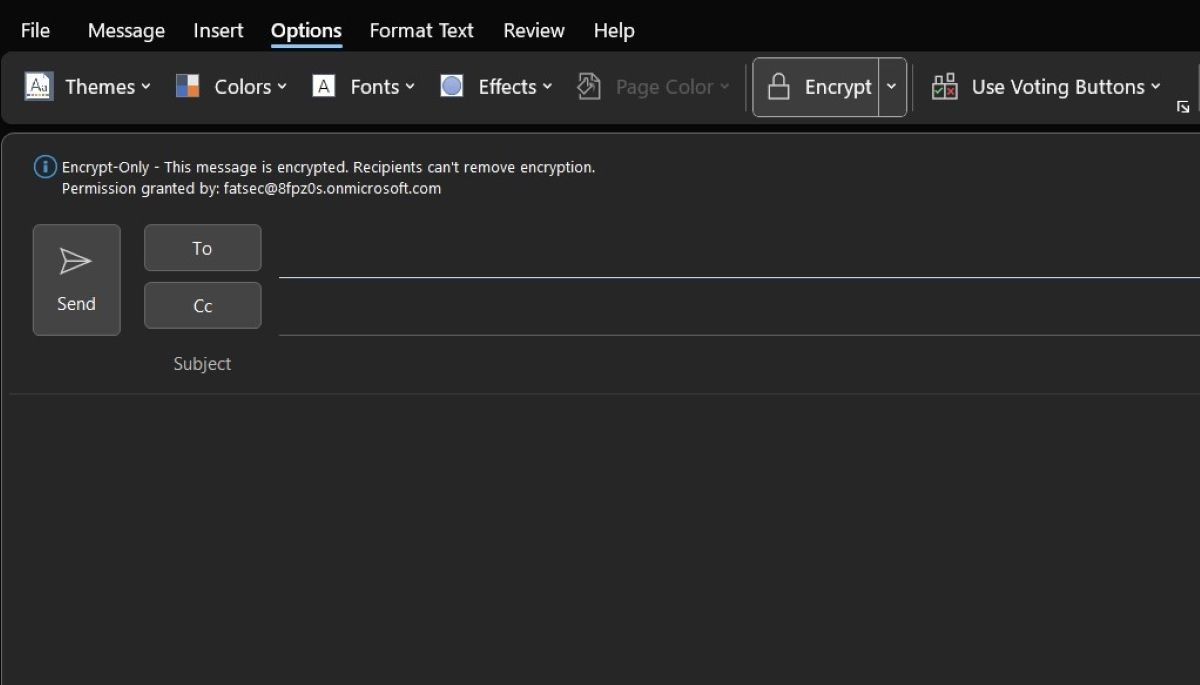 Vị trí nút mã hóa trong phiên bản desktop của Outlook
Vị trí nút mã hóa trong phiên bản desktop của Outlook
Trong một số phiên bản của Microsoft Outlook, bạn có thể thấy biểu tượng khóa hoặc nút Mã hóa có thể được đặt tên là Bảo mật. Tuy nhiên, hướng dẫn vẫn giống nhau.
Bằng cách kích hoạt tùy chọn này, email của bạn sẽ được mã hóa. Để kiểm tra hiệu quả của nó, hãy xem xét gửi một email thử nghiệm cho chính mình. Điều này cho phép bạn tận mắt thấy email đã mã hóa xuất hiện như thế nào đối với người nhận, đảm bảo rằng nó đến trong định dạng bảo mật, không thể đọc được trừ khi được giải mã.
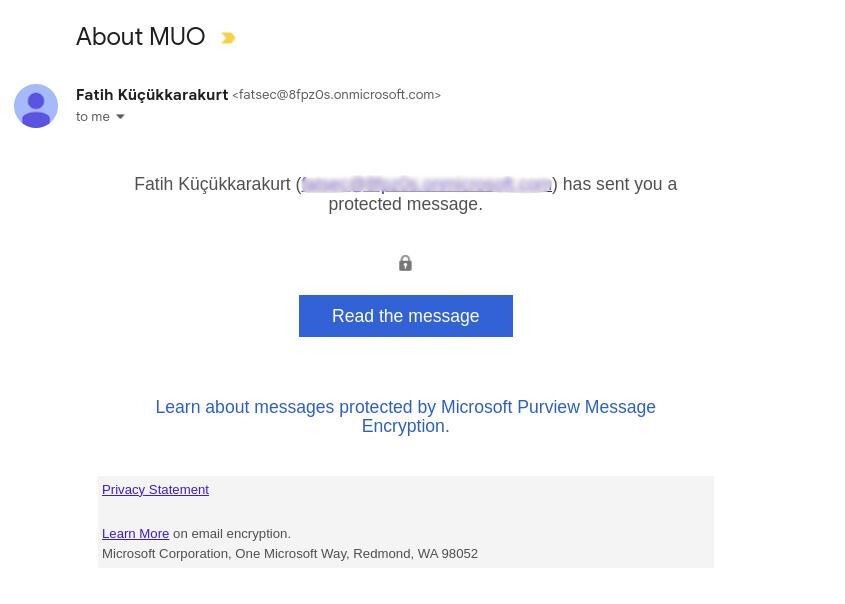 Ví dụ về email đến đã mã hóa trong Outlook
Ví dụ về email đến đã mã hóa trong Outlook
Cách Mã Hóa Email Trong Phiên Bản Trình Duyệt Đăng Ký Của Outlook
Mã hóa email trong phiên bản trình duyệt của Outlook tương tự như ứng dụng desktop, mặc dù có một số khác biệt nhỏ.
Sự khác biệt chính nằm ở vị trí của các tùy chọn mã hóa trong giao diện trình duyệt. Khi bạn duyệt qua phiên bản web, bạn có thể thấy các cài đặt mã hóa được đặt ở vị trí khác so với ứng dụng desktop.
Tuy nhiên, bạn chỉ cần tạo một email mới trên phiên bản web, giống như trên phiên bản desktop. Sau đó, chuyển đến tab Tùy chọn, nhấp vào nút Thêm Tùy chọn ở cực phải của hộp công cụ, và thay đổi cài đặt để mã hóa email của bạn.
Các Tính Năng Mã Hóa Nâng Cao Trong Outlook
Microsoft Outlook cung cấp hai tùy chọn mã hóa chính để bảo mật giao tiếp email: Mã hóa Thư Office 365 (OME) và Tiện ích Mở Rộng Thư Điện Tử Đa Mục Đích Bảo Mật (S/MIME). OME cho phép gửi email đã mã hóa đến bất kỳ địa chỉ email nào, bất kể nền tảng email của người nhận và được tích hợp tốt với bộ Office 365.
Ngược lại, S/MIME cung cấp mức độ bảo mật cao hơn bằng cách mã hóa email và ký số chúng để xác thực. Tuy nhiên, nó yêu cầu cả người gửi và người nhận phải có chứng chỉ S/MIME, điều này có thể hạn chế việc sử dụng nếu bất kỳ bên nào thiếu chứng chỉ này. Do đó, S/MIME an toàn hơn nhưng ít linh hoạt hơn so với OME.
Khi lựa chọn giữa giao thức bảo mật email OME và S/MIME, hãy xem xét nhu cầu của bạn và khả năng email của người nhận. Quyết định của bạn nên phù hợp với các yếu tố này.
1. Tại sao tôi nên mã hóa email trong Outlook?
Mã hóa email giúp bảo vệ dữ liệu nhạy cảm khỏi các mối đe dọa mạng và tuân thủ các quy định về quyền riêng tư.
2. Tôi có thể mã hóa email trong phiên bản miễn phí của Outlook không?
Không, mã hóa không có sẵn trong phiên bản miễn phí của Outlook.
3. Sự khác biệt giữa OME và S/MIME là gì?
OME cho phép gửi email đã mã hóa đến bất kỳ địa chỉ email nào, trong khi S/MIME yêu cầu cả người gửi và người nhận phải có chứng chỉ S/MIME và cung cấp mức độ bảo mật cao hơn.
4. Làm thế nào để kiểm tra xem email của tôi đã được mã hóa chưa?
Bạn có thể gửi một email thử nghiệm cho chính mình để xem email đã mã hóa xuất hiện như thế nào đối với người nhận.
5. Tôi nên làm gì nếu gặp lỗi chứng chỉ khi mã hóa email?
Kiểm tra xem ID kỹ thuật số của bạn đã được cài đặt đúng cách và chưa hết hạn. Nếu cần, hãy gia hạn hoặc lấy một ID kỹ thuật số mới từ một cơ quan chứng nhận.
6. Tại sao tùy chọn mã hóa không hiển thị trong Outlook của tôi?
Điều này có thể do ID kỹ thuật số của bạn đã cũ hoặc không được cài đặt. Hãy đảm bảo rằng phiên bản Outlook của bạn hỗ trợ mã hóa và ID kỹ thuật số của bạn được cập nhật.
7. Tôi có thể tìm thêm thông tin về bảo mật email ở đâu?
Bạn có thể tham khảo khóa học bảo mật email bước-bước của chúng tôi tại đây.
Tạp Chí Mobile luôn cập nhật những thông tin mới nhất về bảo mật và công nghệ. Để biết thêm về các chủ đề liên quan đến bảo mật, hãy truy cập chuyên mục Security.
Các Vấn Đề Bạn Có Thể Gặp Phải Khi Mã Hóa Email Trong Outlook
Khi nói đến mã hóa trong Outlook, một số vấn đề kỹ thuật có thể phát sinh liên quan đến ID kỹ thuật số. Một ID kỹ thuật số, rất quan trọng cho quá trình mã hóa, đôi khi có thể là nguồn gốc của các vấn đề như lỗi chứng chỉ hoặc thiếu các tùy chọn mã hóa. Dưới đây là cách bạn có thể khắc phục các vấn đề này.
Lỗi Chứng Chỉ
Nếu bạn gặp lỗi chứng chỉ, điều này cho thấy có vấn đề với độ tin cậy hoặc tính hợp lệ của ID kỹ thuật số. Đầu tiên, kiểm tra xem ID kỹ thuật số đã được cài đặt đúng cách trong Outlook chưa. Điều này yêu cầu bạn xác minh rằng cài đặt email của bạn đã tích hợp ID. Ngay cả khi bạn đã cài đặt ID và vấn đề vẫn tiếp tục, vấn đề có thể liên quan đến ngày kết thúc của chứng chỉ. ID kỹ thuật số có thời hạn hiệu lực xác định, và một ID hết hạn sẽ dẫn đến lỗi. Việc gia hạn hoặc lấy một ID kỹ thuật số mới từ một cơ quan chứng nhận là cần thiết trong những trường hợp như vậy.
Thiếu Tùy Chọn Mã Hóa
Nếu tùy chọn mã hóa không hiển thị trong Outlook, có thể do ID kỹ thuật số đã cũ hoặc không được cài đặt. Đảm bảo rằng phiên bản Outlook của bạn hỗ trợ mã hóa và ID kỹ thuật số của bạn được cập nhật và tích hợp vào tài khoản của bạn. Đôi khi, cài đặt lại ID kỹ thuật số hoặc cập nhật ứng dụng Outlook có thể giải quyết vấn đề này. Ngoài ra, tham khảo các tài nguyên hỗ trợ của nhà cung cấp ID kỹ thuật số hoặc Microsoft Outlook có thể cung cấp hướng dẫn cụ thể phù hợp với tình huống của bạn.